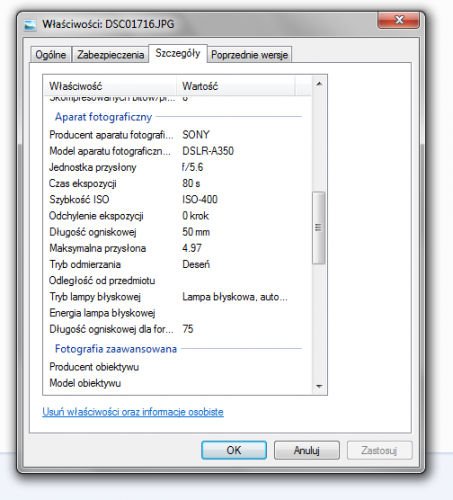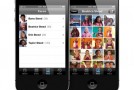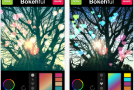Wiedziałeś, że za każdym razem, gdy wykonujesz zdjęcie wysokiej klasy telefonem, aparatem cyfrowym, lustrzanką itp., to urządzenie zapisuje we właściwościach wykonanej fotografii wiele istotnych informacji? Przede wszystkim są to zapisane dane odnośnie aparatu, trybu wykonywanego zdjęcia, rodzaju naświetlenia i tak dalej, jednak smartfony z funkcją geotaggingu dodają jeszcze jedną, bardzo istotną informację, a mianowicie informację odnośnie lokalizacji, w której zostało wykonane dane zdjęcie. Jak pozbyć się tych danych ze zdjęć?
Okazuje się, że jest to proste jak drut, jednak na każdym systemie operacyjnym dokonuje się tego różnymi sposobami.
Windows
Deweloperzy Windowsa bardzo ułatwili sprawę usuwania prywatnych danych ze zdjęć swoim użytkownikom. Jeśli chcesz usunąć dane EXIF z wybranego zdjęcia, kliknij na nim prawym przyciskiem myszy, a następnie przejdź do zakładki Szczegóły. Teraz poszukaj na dole okna napisu Usuń właściwości oraz informacje osobiste i kliknij na nim – będzie to tożsame z ekspresowym wymazaniem wszystkich prywatnych danych ze zdjęcia. Nie zapomnij zapisać zmian.
Linux
Tutaj sprawa nie jest tak prosta, jak na systemie Windows. Aby usunąć prywatne dane ze zdjęć na systemie Linux, należy zaopatrzyć się w narzędzie EXIFTool, wpisując w konsoli komendę sudo apt-get install libimage-exiftool-perl. Następnie, również za pomocą konsoli, należy nawigować do lokalizacji, w której znajdują się zdjęcia i wpisać komendę exiftool -all= *.jpg. Spowoduje to utworzenie we wskazanym folderze kopii każdego zdjęcia, bez danych EXIF, a te stare pliki otrzymają sufiks _original.
Mac OS X
Użytkownicy systemu Apple’a muszą pobrać program SmallImage (link). Gdy ten zostanie zainstalowany, należy go uruchomić i przeciągnąć na jego listę wszystkie zdjęcia, w których chcesz wymazać dane EXIF. Następnie odznacz opcję Recompress at quality oraz Add Sufix i wybierz Process. Po chwili gotowe zdjęcia, bez niepożądanych danych, zostaną zapisane w tej samej lokalizacji, skąd pochodzą oryginalne pliki.
Jeśli zwyczajnie nie chcesz się bawić w powyższe kombinacje, to dezaktywuj funkcję geotaggingu, jeśli masz taką możliwość i problem z głowy.